Crear una lista de semillas
Comprendiendo las listas de semillas
Las listas de semillas son muy diferentes de los otros dos tipos de grupos de prueba, ya que no se utilizan para validar la campaña antes de planificarla, sino en el momento de su envío.
En efecto, las listas de semillas son una lista de contactos que no deben aparecer como perfiles en la base de datos y que recibirán una copia de la campaña cuando se envíe al objetivo.
Las listas de semillas son útiles para:
- Validar que la campaña se ha activado correctamente y a tiempo.
- Volver a verificar el rendimiento del contenido y la información comunicada.
- Simplemente proporcionar una copia de la campaña a sus colegas, clientes o superiores.
A menudo, querrá compartir una copia de sus campañas con el mismo grupo de personas. Aquí es donde resulta útil tener una lista de semillas predefinida.
Recuerde que cuando se activa una campaña planificada, el primer paso es calcular su segmentación. Dependiendo de su complejidad, esto puede llevar desde unos segundos hasta varios minutos antes de que comience el envío real de correos electrónicos.
Crear una lista de semillas
Para crear una lista de semillas, vaya a la aplicación de "Grupos de prueba" (Catálogo > Perfiles > Grupos de prueba).
Haga clic en "Crear un grupo de prueba", seleccione la opción "Lista de semillas" y haga clic en "Siguiente".
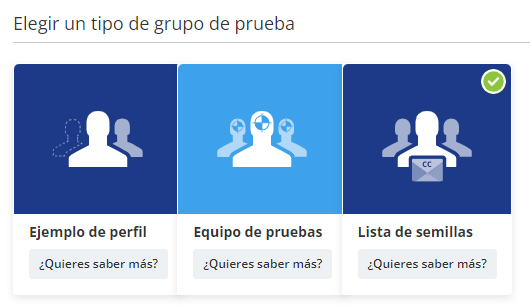
Paso 1: Datos generales
En este paso, deberá darle un nombre a su lista de semillas.
Como los miembros de su lista de semillas no son perfiles, las listas de semillas no están vinculadas a una base de datos. La misma lista de semillas se puede utilizar en varias tablas de perfiles.
Sin embargo, están vinculadas a una entidad. Solo los usuarios con acceso a la entidad en la que se almacena la lista de semillas podrán utilizarla.
Puede proporcionar una descripción también. Es útil para recordar qué tipo de contactos se encuentran en su lista de destinatarios: colegas, clientes (para agencias), superiores...
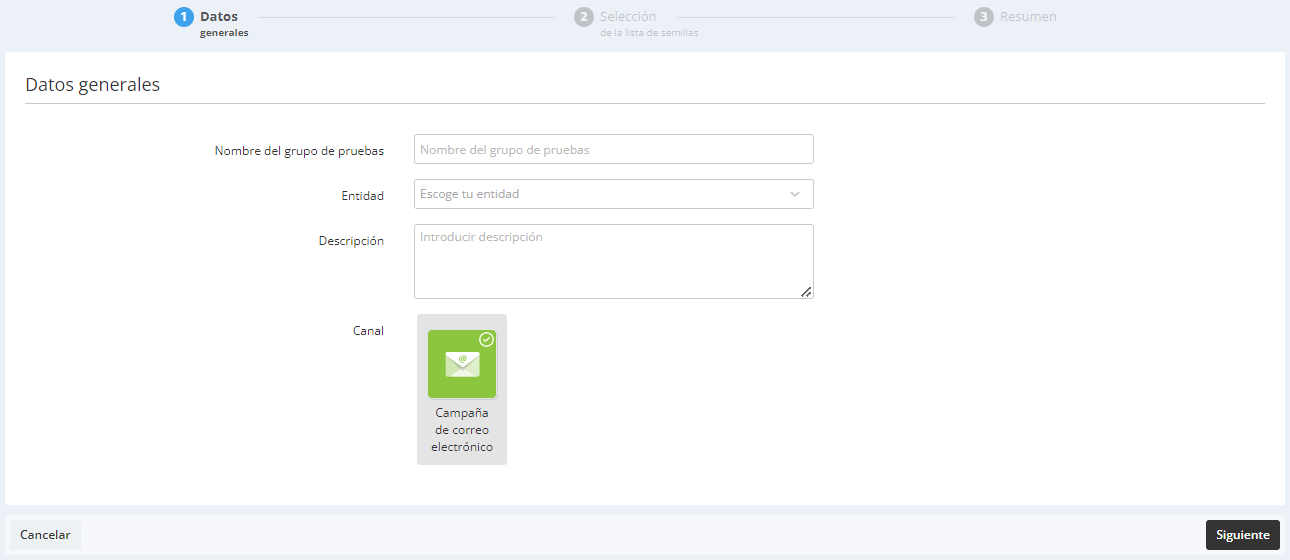
Paso 2: Selección de la lista de destinatarios
En este paso, podrá elegir los contactos que formarán parte de su lista de destinatarios.
Haga clic en "+ Crear un contacto".
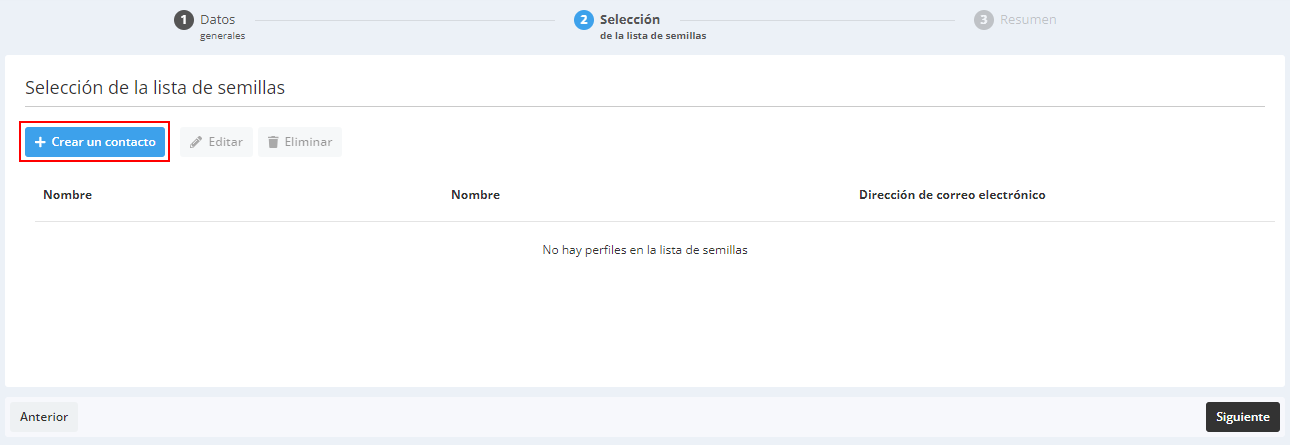
Ingrese el nombre, apellido y dirección de correo electrónico de su contacto, luego haga clic en "Agregar".
Una vez que haya agregado todos los contactos relevantes a su lista de destinatarios, haga clic en "Siguiente".
Paso 3: Resumen
El último paso le brinda un resumen de los parámetros de su lista de destinatarios y sus miembros.
Haga clic en "Activar" para que esté disponible en sus campañas de correo electrónico.
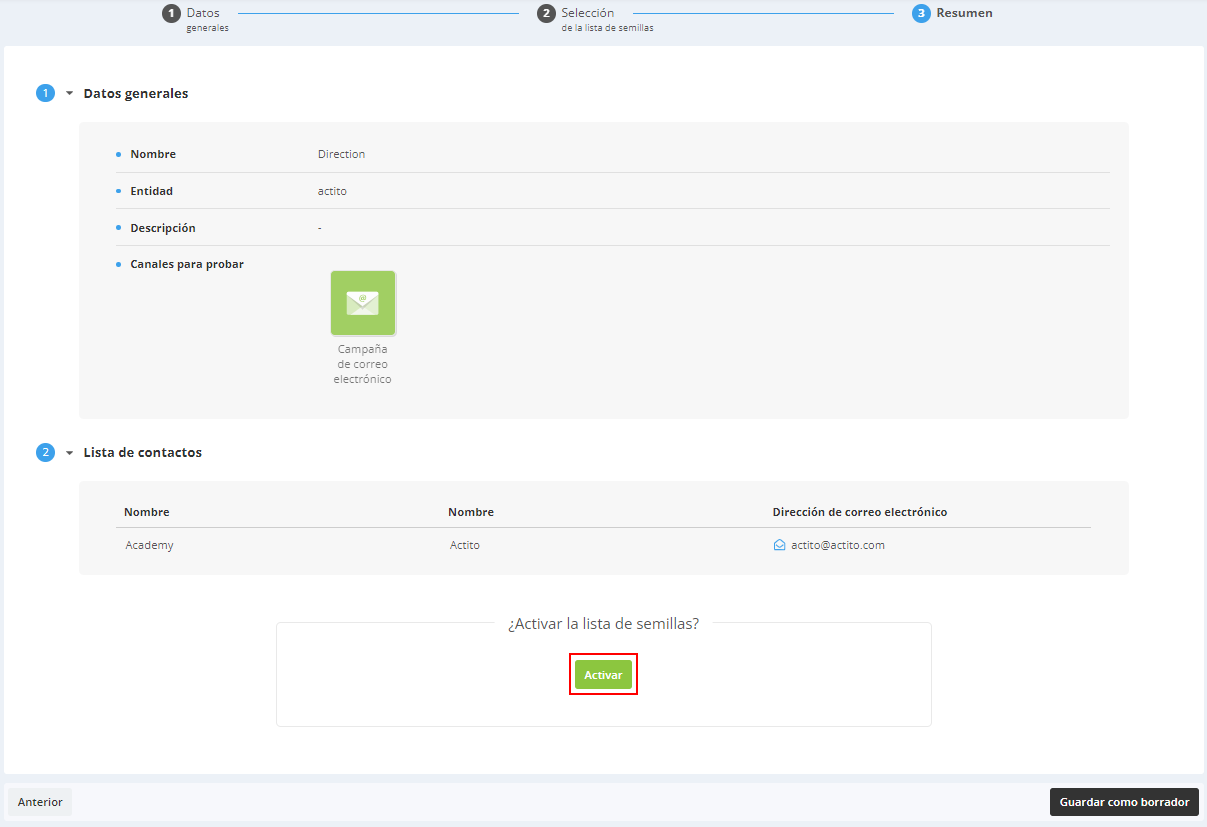
Usar la lista de destinatarios
A diferencia de los otros 2 tipos de grupos de prueba, que se utilizan en la etapa de "Control y prueba", las listas de destinatarios se pueden activar en la última etapa ("Envío") de la configuración de una campaña de correo electrónico (solo para campañas puntuales o de pruebas A/B).
Si necesita enviar una copia de un correo electrónico transaccional, también es posible a través de la funcionalidad CCI.
En la parte inferior de la página, active las "Configuraciones avanzadas".
Puede seleccionar su lista de destinatarios en el menú desplegable, que muestra todas las listas de destinatarios activas. Solo una lista de destinatarios puede recibir una copia de la campaña.
Además, también puede agregar direcciones de correo electrónico adicionales en el campo "Dirección(es) de correo electrónico del destinatario". También recibirán una copia de la campaña. Se pueden agregar un máximo de 15 direcciones de esta manera.
Restricciones prácticas
En Actito, siempre se debe generar un correo electrónico basado en un perfil real debido a las personalizaciones y condiciones.
Esto significa que la copia recibida por la lista de semillas no será una versión genérica, sino la copia de un correo electrónico enviado a un perfil real.
En la práctica, será la copia del primer correo electrónico enviado. El orden de envío está determinado por el Optimizador de Envío, lo que significa que será la versión de uno de los perfiles más activos.
Si hay varias versiones de la campaña (campañas multilingües o pruebas AB), cada miembro de la lista de semillas recibirá una copia de cada versión.
Además, el asunto del correo electrónico comenzará con el prefijo "BCC:". Esto permitirá a los destinatarios identificar fácilmente las campañas que reciben de una lista de semillas.
Restricciones de GDPR
Dado que la copia se basará en un perfil real semirandom y se compartirá con un número potencialmente grande de destinatarios, la mejor práctica para GDPR es anonimizar los datos del perfil.
Por esta razón, las personalizaciones basadas en atributos estándar de Actito se anonimizarán y se reemplazarán con xxxxx. Esto incluye:
-
Dirección de correo electrónico y dirección de correo electrónico encriptada (emailAddress, emailAddressMD5 y emailAddressSHA256)
-
Número de teléfono móvil (gsmNumber)
-
Nombre y apellido (firstName y lastName)
-
Detalles de la dirección (addressStreet)
-
ID del perfil técnico (profileId)

Los usuarios de bases de datos donde la información de contacto no se basa en atributos estándar deben tener en cuenta que, en este caso, se filtrará la información personal.
Además, se eliminarán todos los enlaces técnicos (como los enlaces de cancelación de suscripción) y los enlaces a formularios de Actito.
No se generará ninguna interacción para los envíos de la lista de semillas.
No se contarán en la interfaz ni en el informe de la campaña. Sin embargo, si es necesario (por ejemplo, en caso de una queja de RGPD), quedará disponible un rastro a través del registro de auditoría.